- Зохиолч Jason Gerald [email protected].
- Public 2024-01-15 08:20.
- Хамгийн сүүлд өөрчлөгдсөн 2025-01-23 12:27.
Энэхүү нийтлэлд тухайн хүн таны Андройд дээр илгээсэн мессежийг уншсан эсэхийг хэрхэн олж мэдэх талаар сурах болно. Ихэнх анхдагч мессеж бичих аппликейшнд ийм боломж байдаггүй боловч WhatsApp, Viber, Facebook Messenger нь эхнээсээ байдаг.
Алхам
4 -ийн 1 -р арга: Андройд текстийг уншсан хүлээн авалтыг идэвхжүүлэх
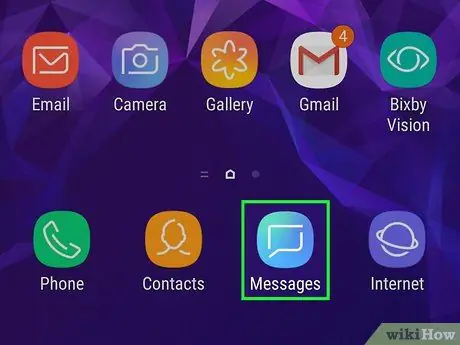
Алхам 1. Андройд мессеж програмыг нээнэ үү
Ихэнх Андройдууд мессеж уншдаг мессежийг агуулдаггүй энгийн мессеж бичих аппликейшнтэй боловч таны төхөөрөмжийг мэддэг гэдгийг хэн мэддэг.
Хэрэв та болон холбогдох хүн ижил апп ашиглан мессеж илгээхгүй бол (мөн хоёулаа мессеж уншсан) энэ арга ажиллахгүй болно
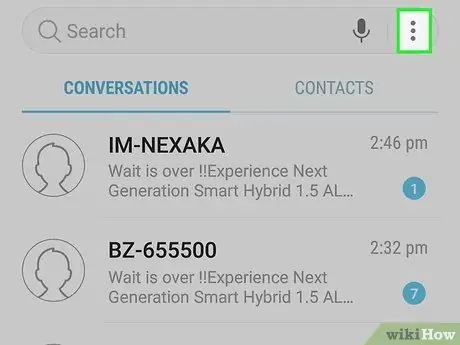
Алхам 2. Дүрсний цэсийг дарна уу
Энэ дүрс нь ихэвчлэн хэлбэрээр байдаг ⁝ эсвэл ≡ дэлгэцийн дээд буланд байрладаг.
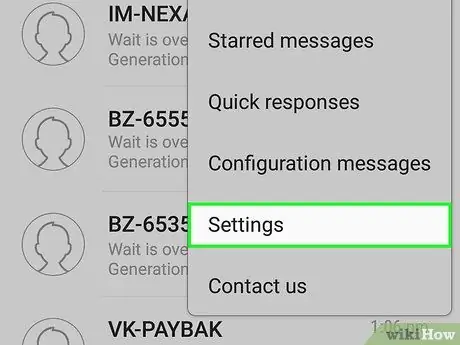
Алхам 3. Тохиргоо дээр дарна уу
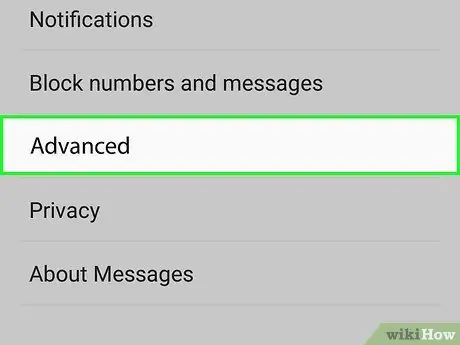
Алхам 4. Нарийвчилсан дээр дарна уу
Загвараас хамааран танд ийм сонголт байхгүй байж магадгүй юм. Текст нь "Текст мессеж" эсвэл үүнтэй төстэй өөр сонголт байж болно.
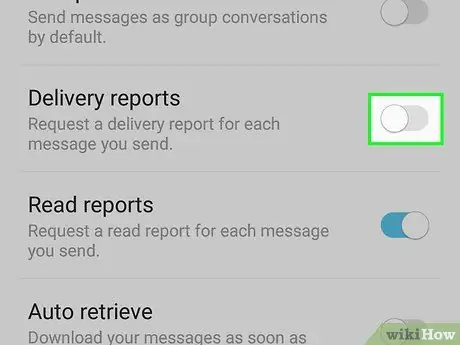
Алхам 5. "Хүлээн авсан баримтыг унших" сонголтыг асаана уу
Дахин хэлэхэд энэ сонголт Андройд дээр үргэлж байдаггүй. Энэ сонголт нь хүлээн авагч мессежийг хэзээ нээсэн болохыг танд мэдэгдэх болно.
Хэрэв та гэсэн сонголтыг харвал Хүргэлтийн тайлан, энэ бол мессежийг хүлээн авагчийн утсанд илгээсэн тухай мэдээ бөгөөд хүмүүс үүнийг уншихаар нээсэн гэсэн үг биш гэдгийг анхаарна уу.
4 -ийн 2 -р арга: Facebook Messenger ашиглах
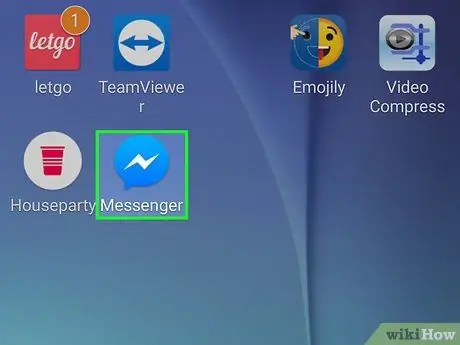
Алхам 1. Андройд дээр Facebook Messenger нээнэ үү
Дүрс нь цэнхэр чат бөмбөлөг бөгөөд дотор нь цагаан аянга боосон байна. Ихэвчлэн энэ дүрс нь үндсэн дэлгэц эсвэл програмын шүүгээнд байдаг.
Фэйсбүүк мессенжер нь хэрэглэгчдэд мессежийг уншсан цагийг харах боломжийг олгодог онцлог шинж чанартай байдаг
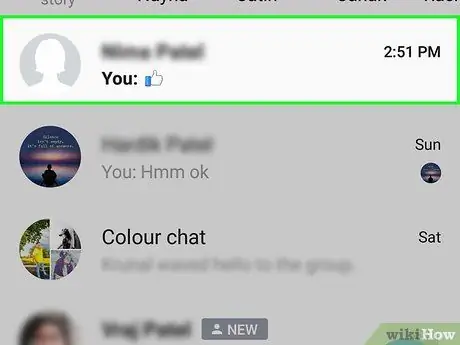
Алхам 2. Мессеж илгээхийг хүссэн хүнээ товшино уу
Чатын хуудас нээгдэнэ.
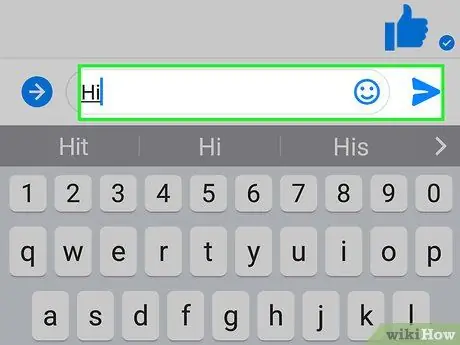
Алхам 3. Зурвасыг бичээд илгээнэ үү
Зурвас чат дээр гарч ирнэ.
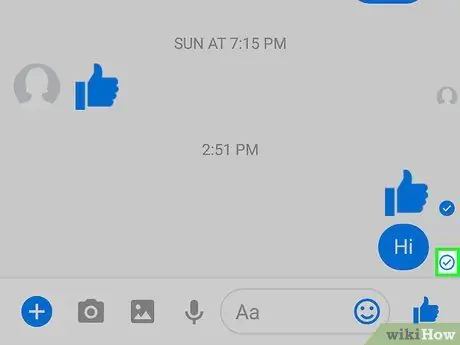
Алхам 4. Илгээсэн зурвасын баруун доод буланд байгаа жижиг дүрсийг харна уу
- Хэрэв та цагаан тойрог дээр шалгах тэмдгийг харвал энэ нь та зурвас илгээсэн бөгөөд замдаа явж байна гэсэн үг юм. Мессеж хүлээн авах төхөөрөмж дээр хараахан ирээгүй байна.
- Хэрэв цэнхэр тойрог дээр шалгах тэмдэг байгаа бол мессеж хүлээн авагчийн мессенжерт ирсэн боловч тэр хараахан нээгээгүй байна.
- Найзынхаа профайл зураг шалгах тэмдгийг сольж байгаа эсэхийг шалгаарай. Энэ нь зурвасыг уншсан гэсэн үг юм.
4 -ийн 3 -р арга: WhatsApp ашиглах
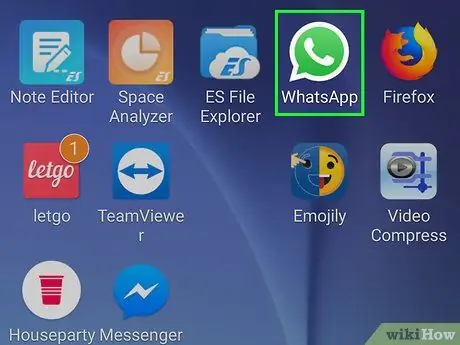
Алхам 1. Андройд дээр WhatsApp нээнэ үү
Энэхүү аппликейшн нь гар утсыг агуулсан цагаан чатны хөөс бүхий ногоон дүрс тэмдэгтэй. Ихэвчлэн энэ дүрс нь үндсэн дэлгэц эсвэл програмын шүүгээнд байдаг.
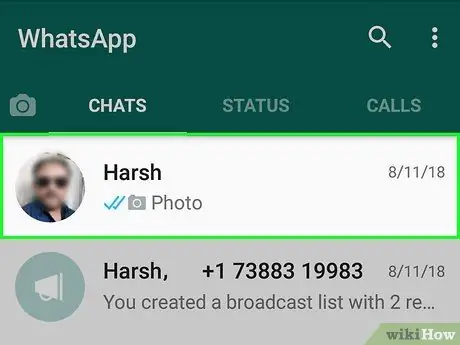
Алхам 2. Мессеж илгээхийг хүссэн хүнээ товшино уу
Чатын хуудас нээгдэнэ.

Алхам 3. Зурвасыг бичээд илгээнэ үү
Чатын хуудасны доод хэсэгт мессеж гарч ирнэ.
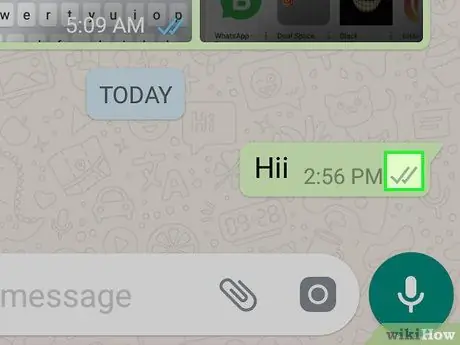
Алхам 4. Зурвасын баруун доод буланд байгаа дүрсийг харна уу
Энэ дүрс нь зурвасыг уншсан эсвэл уншаагүй болохыг харуулж байна.
- Хэрэв та саарал өнгийн хачиг харвал энэ мессежийг хүлээн авагчийн WhatsApp руу илгээгээгүй гэсэн үг юм. Хүлээн авагчийн өргөдөл хараахан нээгдээгүй байж магадгүй юм.
- Хоёр саарал тэмдэг нь зурвас илгээсэн боловч хүлээн авагч уншаагүй гэсэн үг юм.
- Хоёр хачиг цэнхэр болоход хүлээн авагч зурвасыг уншсан гэсэн үг юм.
4 -ийн 4 -р арга: Viber ашиглах
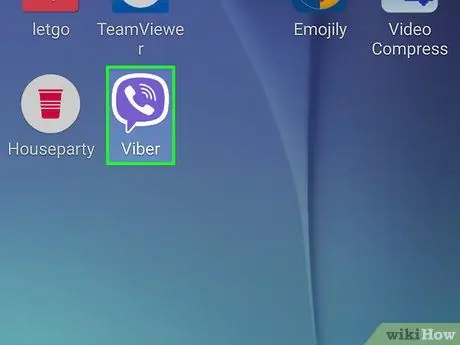
Алхам 1. Андройд дээр Viber -ийг нээнэ үү
Утас хүлээн авагч агуулсан цагаан бөмбөлөгтэй ягаан дүрс. Ихэвчлэн та үүнийг үндсэн дэлгэц эсвэл програмын шүүгээнээс олдог.
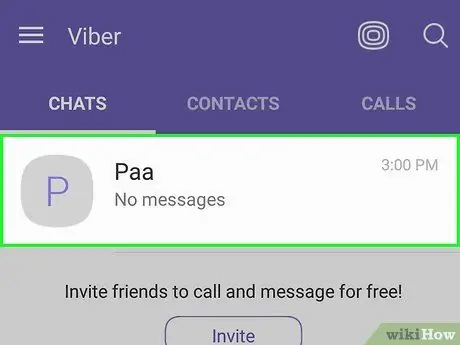
Алхам 2. Мессеж илгээхийг хүссэн хүнээ товшино уу
Чатын хуудас нээгдэнэ.
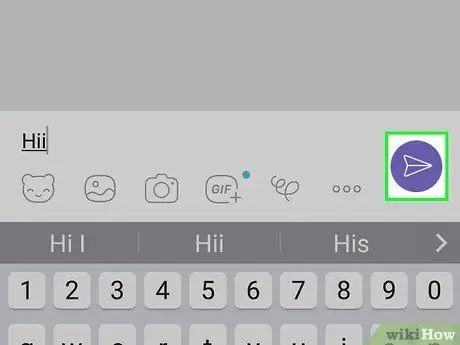
Алхам 3. Зурвасыг бичээд илгээнэ үү
Зурвас нь чат хуудасны доод хэсэгт байх болно.
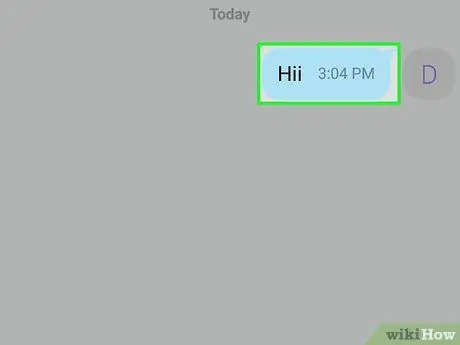
Алхам 4. Зурвасын доорхи саарал текстийг харна уу
Таны мессежийг хүлээн авагч уншсан эсэхийг яаж мэдэх вэ.
- Хэрэв зурвасын доор саарал текст байхгүй бол энэ нь мессеж илгээгдсэн боловч хүлээн авагчийн өргөдөлд хараахан хүрээгүй байна гэсэн үг юм. Viber унтарсан эсвэл утас унтарсан байж магадгүй.
- Хэрэв та "Хүргэсэн" (илгээсэн) гэсэн үгсийг харвал энэ нь мессеж илгээгдсэн боловч хүлээн авагч нээгээгүй гэсэн үг юм.
- Хэрэв та "Харсан" (харагдах) гэсэн үгийг харвал хүлээн авагч зурвасыг уншсан гэсэн үг юм.






